코타나는 마이크로소프트사의 음성 기반 비서 서비스인데요. 빅스비 또는 시리 와 유사한 서비라고 보면 됩니다.
하지만 음성 기반 서비스임에도 한글지원이 되지 않아 국내에서는 거의 무쓸모 앱입니다.
이런 상황이지만 윈도우 11을 설치하면 기본적으로 설치가 되어있습니다.
코타나아이콘이 작업 표시줄에서 사라져 코타나가 사라진 것을 알 수 있지만 여전히 건재합니다.
그래서 오늘은 윈도우 11에서 코타나를 완벽하게 삭제하는 두 가지 방법에 대해서 알아 봅니다.
아래 설명은 테스트 및 검증 후 작성 된 내용이지만 이것이 본문의 내용의 정확성이나 신뢰성에 대해 보증을 하는 것은 아니니 단순 하게 참고용으로 확인합니다.
튜토리얼 환경 : 윈도우 11 (빌드: 22000.675)
윈도우 11 의 코타나
코타나는 윈도우 11 에서 여전히 존재 하고 설정에서 코타나를 제거 할 수 도 없습니다.
코타나 여전히 존재
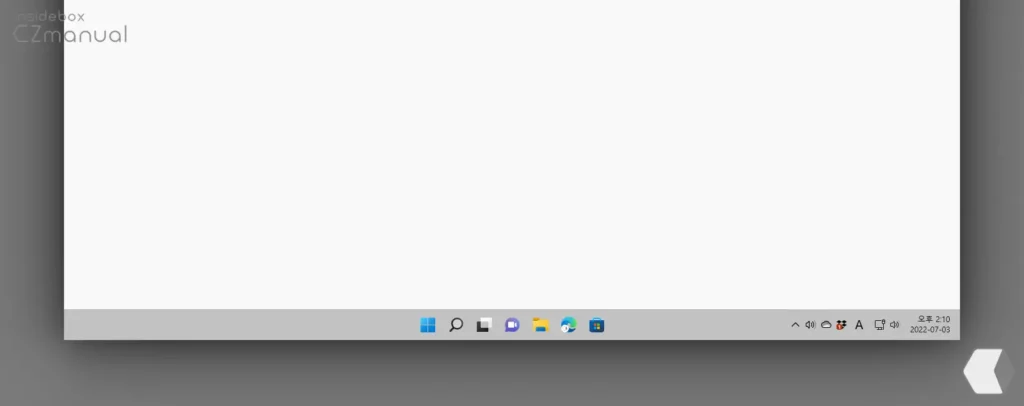
윈도우 10에서는 기본적으로 작업 표시줄에 코타나 아이콘이 자리잡고 있었지만 윈도우 11 에서는 아이콘이 보이지 않습니다.
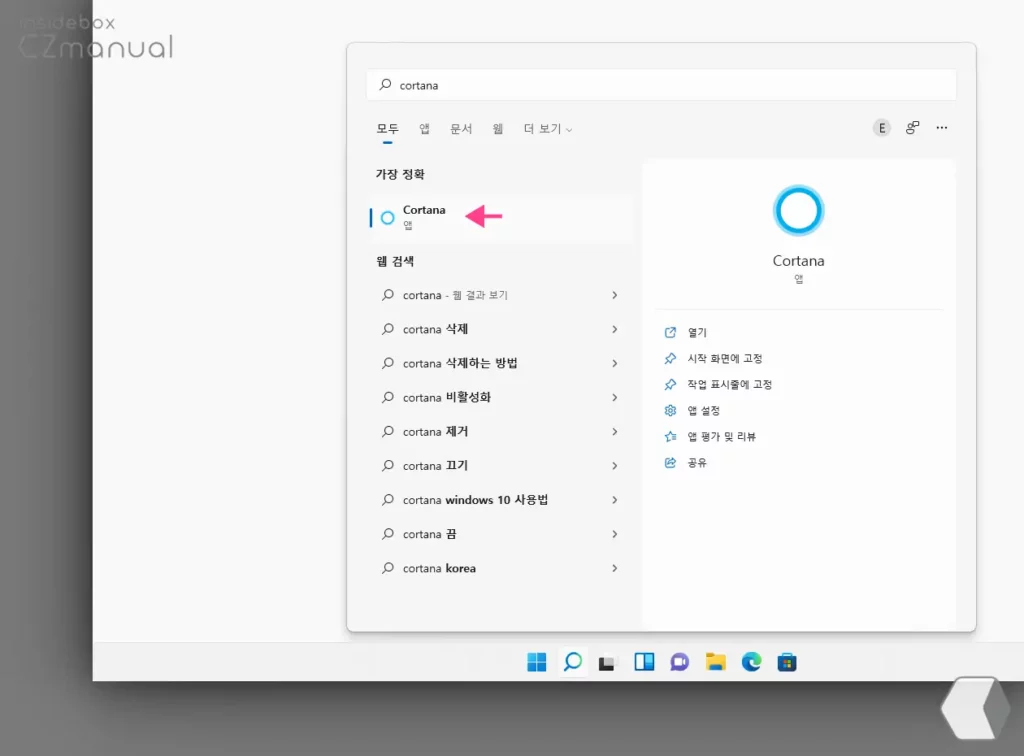
이에 사라진 것으로 생각하는 경우도 있지만 검색을 해보면 여전히 남아서 실행 중입니다.
설정에서 코타나 제거 불가
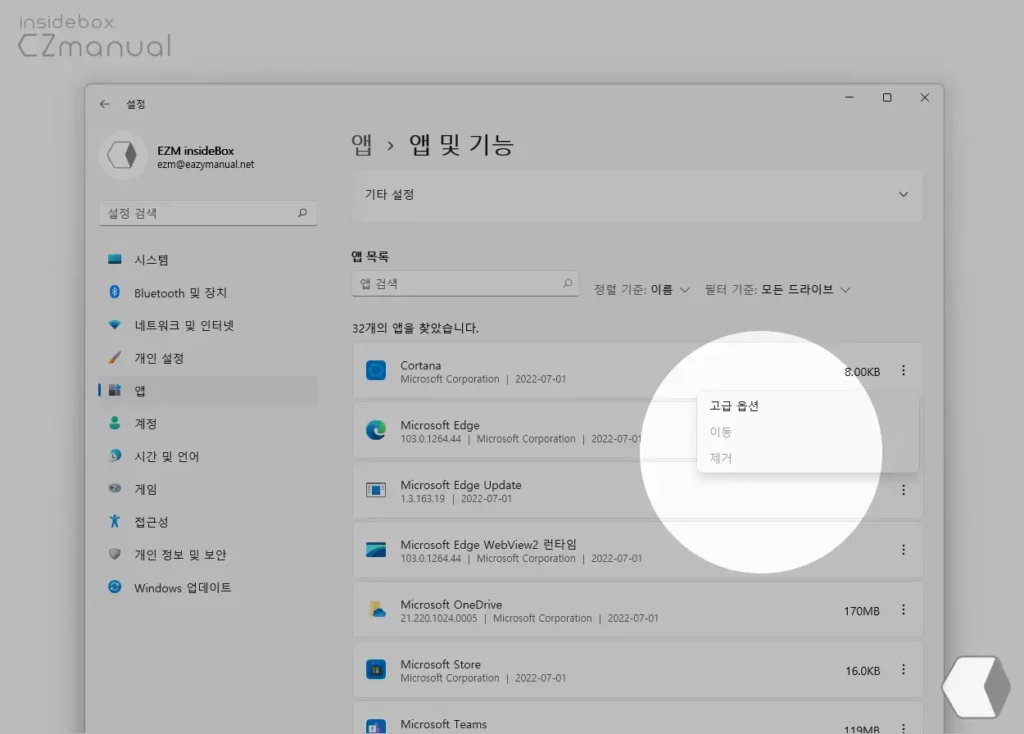
이렇게 필자처럼 코타나 가 불필요한 경우 삭제를 해야하는데 삭제를 하려고 설정 앱을 열어보면 삭제하는 메뉴가 선택되지 않습니다.
이 경우 아래 삭제 방법 들 중 한 가지를 선택 해 삭제를 진행 하면 됩니다.
코타나 삭제하는 방법
윈도우 11에서 코타나를 삭제하기 위해서는 파워쉘 과 같은 명령 줄 인터페이스를 통해 제거 명령을 사용하거나 외부 프로그램을 사용하면 됩니다. 윈도우 사용이 익숙하지 않은 경우 외부 프로그램을 사용하는 것을 권장합니다.
파워쉘 제거 명령으로 삭제하기
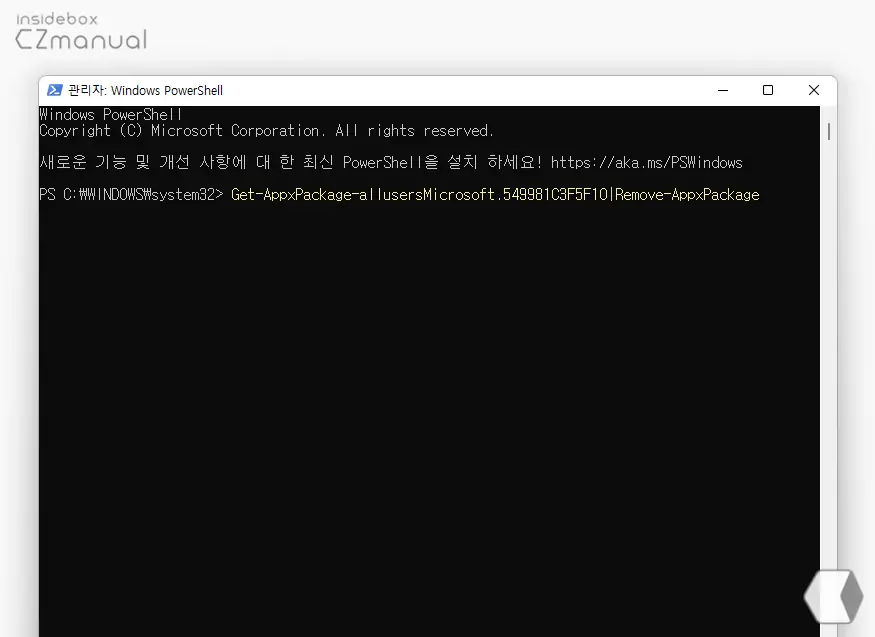
- 검색 등으로 파워쉘을 관리자 권한으로 실행 합니다. 설정에 따라 사용자 계정 컨트롤 창이 팝업 될 수 있으니 계속 진행하고 싶다면 예 버튼을 눌러 줍니다.
- 파워쉘 콘솔에서 아래 명령어를 직접 입력 하거나 붙여넣기 하고 싶은 경우 명령어 복사 ( Ctrl + C ) 후 마우스 오른쪽 버튼으로 입력 줄을 클릭합니다.
Get-AppxPackage -allusers Microsoft.549981C3F5F10 | Remove-AppxPackage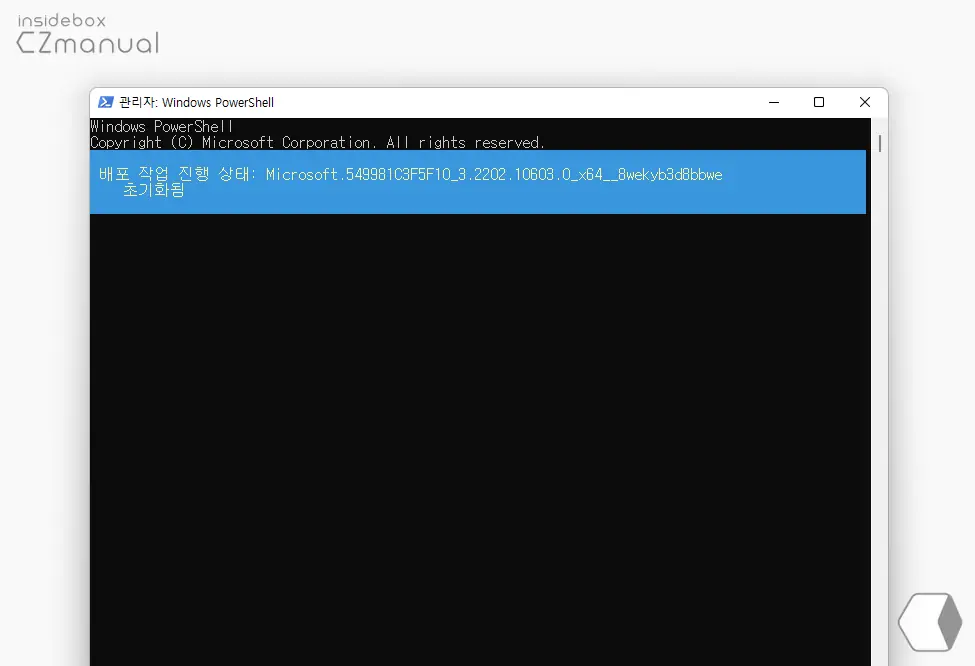
- 아주 잠시 배포 작업 진행 상태: Microsoft… 라는 내용의 파란 색 바가 두세 번 깜빡이게 되는데 이렇게 뜨면 정상적으로 제거가 된 것 입니 다.
외부 프로그램으로 삭제하기
윈도우의 기본 앱과 마이크로소프트 스토어 에서 다운로드한 모든 앱들은 앱 설정 에서 간단하게 삭제를 할 수가 있습니다. 하지만 코타나 와 같은 일부 특정 앱들은 삭제를 할 수 없도록 지정되어 있습니다.
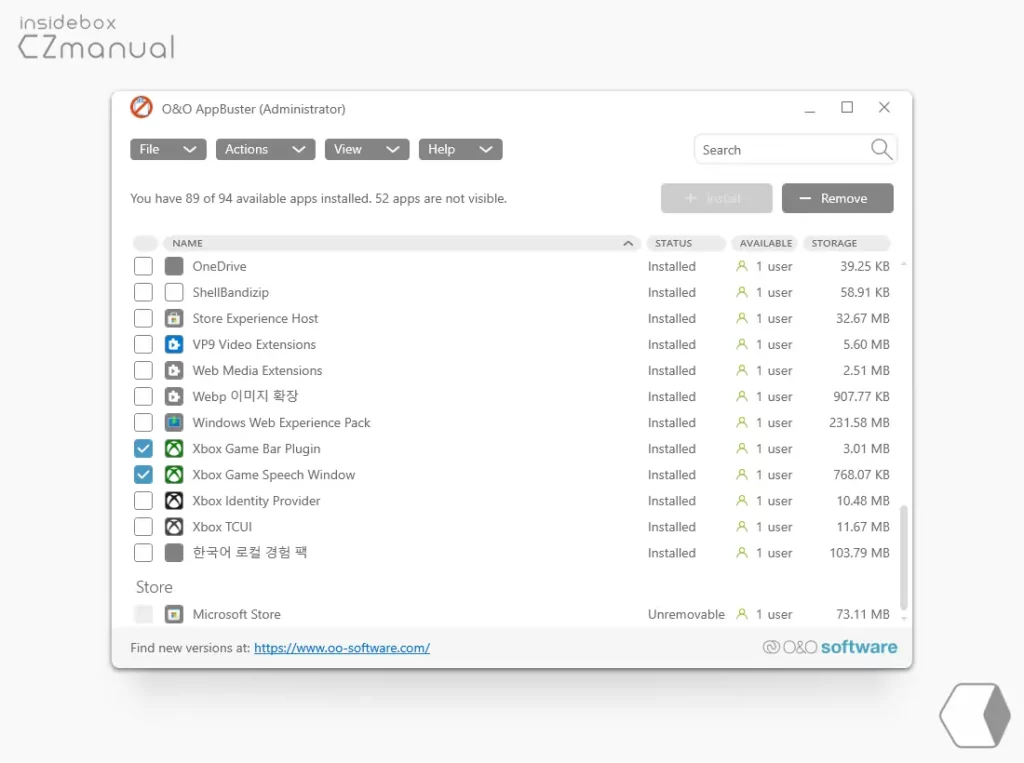
이 경우 O&O AppBuster라는 프로그램을 설치 해 사용하면 MS 스토어를 통해 설치된 앱 뿐 아니라 숨겨진 앱 과 윈도우 의 기본 앱 중 삭제가 불가능하거나 오류로 인해 진행이 되지 않는 경우라도 강제로 삭제하거나 재 설치할 수 있습니다.O&O AppBuster 를 사용하는 방법은 O&O AppBuster 를 이용해 윈도우의 기본 앱을 삭제하는 방법을 알아보세요.
코타나 삭제 결과 확인
위 과정 후 코타나가 정상적으로 삭제 되었는지 확인 합니다.
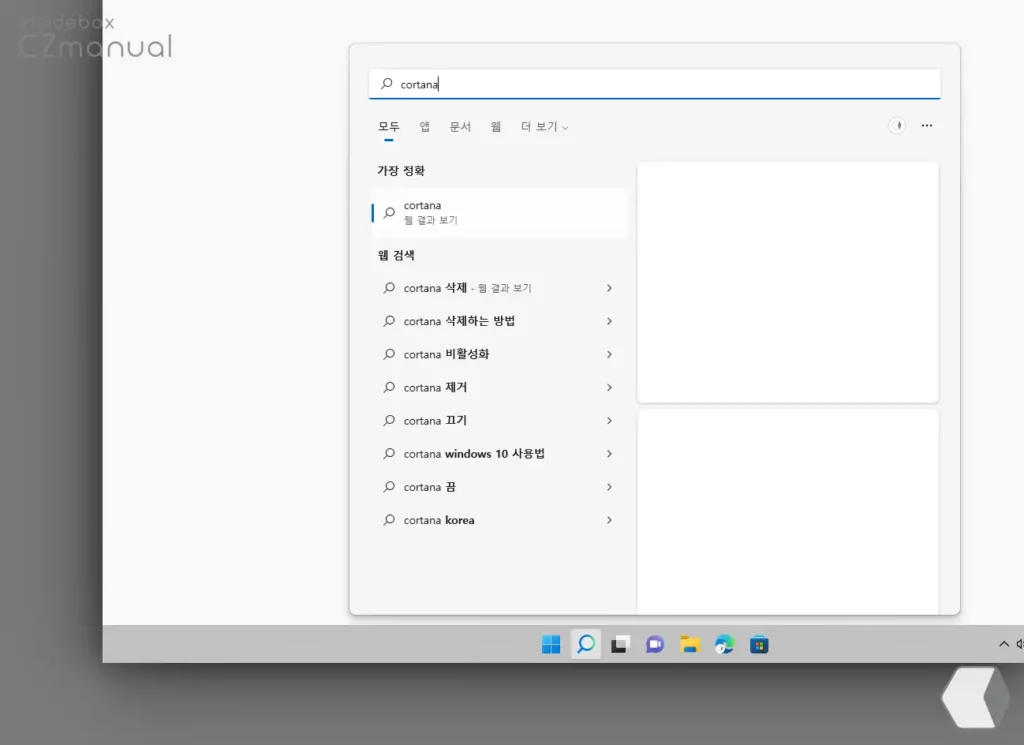
검색 패널을 열고 코타나 를 검색 후 결과에 보이지 않는 다면 제대로 삭제가 완료 된 것입니다.
마무리
이렇게, 윈도우 11 을 기준으로 코타나를 완벽하게 삭제하는 방법에 대해 알아 보았습니다.
보이지 않아 사라진 줄 알았던 코타나는 여전히 남아 작은 수치 이지만 리소스를 소비하고 있었습니다.
코타나를 사용할 일이 없다면 위 과정 중 한가지를 선택해 코타나를 삭제 후 사용 해 보시길 바랍니다. 코타나를 다시 설치 하고 싶은 경우 코타나를 재설치하는 방법을 확인합니다.
